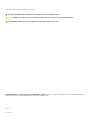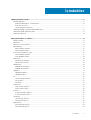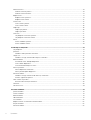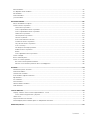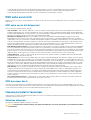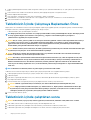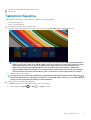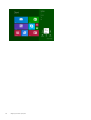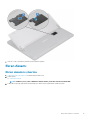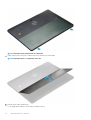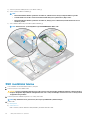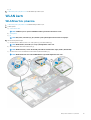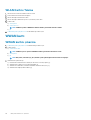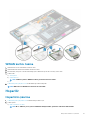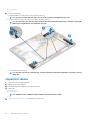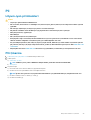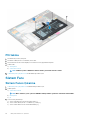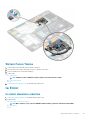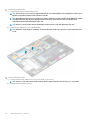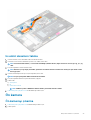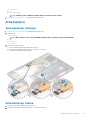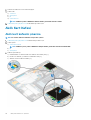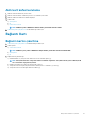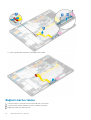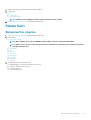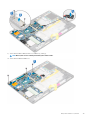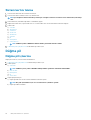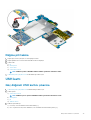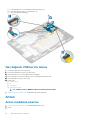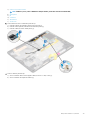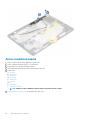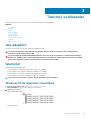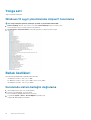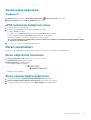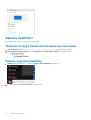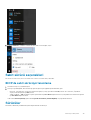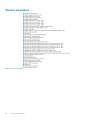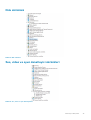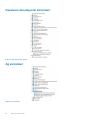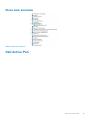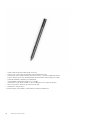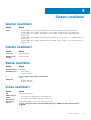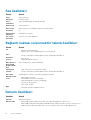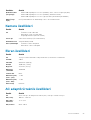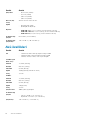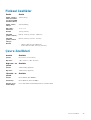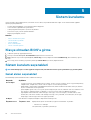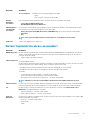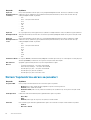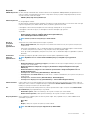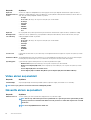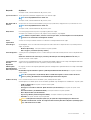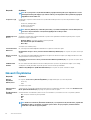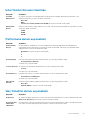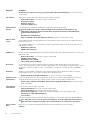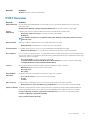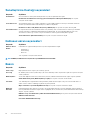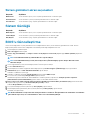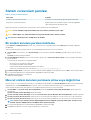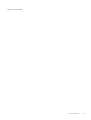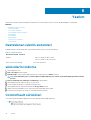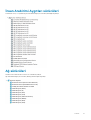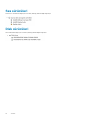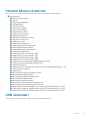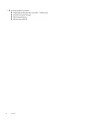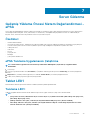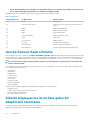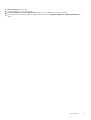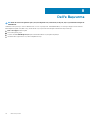Latitude 5290 2'si 1 arada
Kullanıcı El Kitabı
Resmi Model: T17G
Resmi Tip: T17G002

Notlar, dikkat edilecek noktalar ve uyarılar
NOT NOT, ürününüzü daha iyi kullanmanıza yardımcı olacak önemli bilgiler sağlar.
DİKKAT DİKKAT, donanım hasarı veya veri kaybı olasılığını gösterir ve sorunu nasıl önleyeceğinizi bildirir.
UYARI UYARI, mülk hasarı, kişisel yaralanma veya ölüm potansiyeline işaret eder.
© 2016 2019 Dell Inc. veya bağlı kuruluşları. Tüm hakları saklıdır. Dell, EMC ve diğer ticari markalar, Dell Inc. veya bağlı kuruluşlarının
ticari markalarıdır. Diğer ticari markalar ilgili sahiplerinin ticari markaları olabilir.
2019 - 05
Revizyon A03

1 Bilgisayarınızda Çalışma................................................................................................................ 6
Güvenlik önlemleri..................................................................................................................................................................6
Elektrostatik boşalma - ESD koruması.......................................................................................................................... 6
ESD saha servis kiti..........................................................................................................................................................7
Hassas parçaların taşınması............................................................................................................................................ 7
Tabletinizin İçinde Çalışmaya Başlamadan Önce................................................................................................................8
Tabletinizin içinde çalıştıktan sonra......................................................................................................................................8
Tabletinizi Kapatma............................................................................................................................................................... 9
2 Bileşenleri takma ve çıkarma.........................................................................................................11
Önerilen araçlar......................................................................................................................................................................11
Vida listesi...............................................................................................................................................................................11
micro SD - micro SIM kart................................................................................................................................................... 11
Ekran Aksamı.........................................................................................................................................................................13
Ekran aksamını çıkarma..................................................................................................................................................13
Ekran aksamını takma.....................................................................................................................................................17
PCIe Katı Hal Sürücüsü (SSD)............................................................................................................................................17
SSD modülünü çıkarma..................................................................................................................................................17
SSD modülünü takma.....................................................................................................................................................18
WLAN kartı............................................................................................................................................................................19
WLAN kartını çıkarma.................................................................................................................................................... 19
WLAN Kartını Takma.....................................................................................................................................................20
WWAN kartı......................................................................................................................................................................... 20
WWAN kartını çıkarma..................................................................................................................................................20
WWAN kartını takma......................................................................................................................................................21
Hoparlör.................................................................................................................................................................................21
Hoparlörü çıkarma.......................................................................................................................................................... 21
Hoparlörü takma............................................................................................................................................................ 22
Pil........................................................................................................................................................................................... 23
Lityum-iyon pil önlemleri................................................................................................................................................23
Pili Çıkarma..................................................................................................................................................................... 23
Pili takma.........................................................................................................................................................................24
Sistem Fanı...........................................................................................................................................................................24
Sistem Fanını Çıkarma...................................................................................................................................................24
Sistem Fanını Takma..................................................................................................................................................... 25
Isı Emici................................................................................................................................................................................. 25
Isı emici aksamını çıkarma............................................................................................................................................. 25
Isı emici aksamını takma................................................................................................................................................ 27
Ön kamera............................................................................................................................................................................ 27
Ön kamerayı çıkarma..................................................................................................................................................... 27
Ön kamerayı takma........................................................................................................................................................28
Arka kamera......................................................................................................................................................................... 29
Arka kamerayı çıkarma.................................................................................................................................................. 29
Arka kamerayı takma.....................................................................................................................................................29
İçindekiler
İçindekiler 3

Akıllı Kart Kafesi................................................................................................................................................................... 30
Akıllı kart kafesini çıkarma............................................................................................................................................. 30
Akıllı kart kafesi kurulumu...............................................................................................................................................31
Bağlantı Kartı.........................................................................................................................................................................31
Bağlantı kartını çıkartma................................................................................................................................................ 31
Bağlantı kartını takma....................................................................................................................................................32
Sistem Kartı..........................................................................................................................................................................33
Sistem kartını çıkarma................................................................................................................................................... 33
Sistem kartını takma......................................................................................................................................................36
Düğme pil..............................................................................................................................................................................36
Düğme pili çıkarma.........................................................................................................................................................36
Düğme pili takma............................................................................................................................................................37
USH kartı...............................................................................................................................................................................37
Güç düğmeli USH kartını çıkarma................................................................................................................................ 37
Güç düğmeli USB kartını takma................................................................................................................................... 38
Anten.....................................................................................................................................................................................38
Anten modülünü çıkarma.............................................................................................................................................. 38
Anten modülünü takma.................................................................................................................................................40
3 Teknoloji ve bileşenler................................................................................................................. 41
Güç adaptörü........................................................................................................................................................................ 41
İşlemciler................................................................................................................................................................................41
Windows 10'da işlemcileri tanımlama............................................................................................................................41
Yonga seti............................................................................................................................................................................. 42
Windows 10 aygıt yöneticisinde chipset'i tanımlama................................................................................................. 42
Bellek özellikleri.................................................................................................................................................................... 42
Kurulumda sistem belleğini doğrulama........................................................................................................................ 42
Sistem bellek doğrulama............................................................................................................................................... 43
ePSA kullanarak belleği test etme................................................................................................................................43
Ekran seçenekleri.................................................................................................................................................................43
Ekran adaptörünü tanımlama........................................................................................................................................43
Ekran çözünürlüğünü değiştirme..................................................................................................................................43
Kamera özellikleri................................................................................................................................................................. 44
Windows 10 Aygıt Yöneticisi'nde kamerayı tanımlama.............................................................................................. 44
Kamera uygulama başlatma..........................................................................................................................................44
Sabit sürücü seçenekleri.....................................................................................................................................................45
BIOS'da sabit sürücüyü tanımlama.............................................................................................................................. 45
Sürücüler...............................................................................................................................................................................45
Dell Active Pen.....................................................................................................................................................................49
4 Sistem özellikleri........................................................................................................................ 51
İşlemci özellikleri....................................................................................................................................................................51
Sistem özellikleri................................................................................................................................................................... 51
Bellek özellikleri.....................................................................................................................................................................51
Video özellikleri..................................................................................................................................................................... 51
Ses özellikleri........................................................................................................................................................................ 52
Bağlantı noktası ve konnektör teknik özellikleri................................................................................................................52
İletişim özellikleri...................................................................................................................................................................52
Kamera özellikleri................................................................................................................................................................. 53
4
İçindekiler

Ekran özellikleri.....................................................................................................................................................................53
AC adaptörü teknik özellikleri.............................................................................................................................................53
Akü özellikleri........................................................................................................................................................................54
Fiziksel özellikler...................................................................................................................................................................55
Çevre özellikleri....................................................................................................................................................................55
5 Sistem kurulumu........................................................................................................................ 56
Klavye olmadan BIOS'a girme............................................................................................................................................ 56
Sistem kurulum seçenekleri................................................................................................................................................56
Genel ekran seçenekleri................................................................................................................................................ 56
Sistem Yapılandırma ekranı seçenekleri.......................................................................................................................57
Sistem Yapılandırma ekranı seçenekleri.......................................................................................................................58
Video ekran seçenekleri................................................................................................................................................ 60
Güvenlik ekranı seçenekleri.......................................................................................................................................... 60
Güvenli Önyükleme........................................................................................................................................................62
Intel Yazılım Koruma Uzantıları.....................................................................................................................................63
Performans ekranı seçenekleri.....................................................................................................................................63
Güç Yönetimi ekranı seçenekleri.................................................................................................................................. 63
POST Davranışı..............................................................................................................................................................65
Sanallaştırma Desteği seçenekleri................................................................................................................................66
Kablosuz ekran seçenekleri.......................................................................................................................................... 66
Bakım...............................................................................................................................................................................66
Sistem günlükleri ekran seçenekleri.............................................................................................................................67
Sistem Günlüğü....................................................................................................................................................................67
BIOS'u Güncelleştirme ....................................................................................................................................................... 67
Sistem ve kurulum parolası.................................................................................................................................................68
Bir sistem kurulum parolası belirleme...........................................................................................................................68
Mevcut sistem kurulum parolasını silme veya değiştirme......................................................................................... 68
6 Yazılım.......................................................................................................................................70
Desteklenen işletim sistemleri............................................................................................................................................ 70
sürücülerini indirme..............................................................................................................................................................70
ControlVault sürücüleri........................................................................................................................................................70
İnsan Arabirimi Aygıtları sürücüleri...................................................................................................................................... 71
Ağ sürücüleri..........................................................................................................................................................................71
Ses sürücüleri....................................................................................................................................................................... 72
Disk sürücüleri...................................................................................................................................................................... 72
Yönetim Motoru Arabirimi...................................................................................................................................................73
USB sürücüleri......................................................................................................................................................................73
7 Sorun Giderme........................................................................................................................... 75
Gelişmiş Yükleme Öncesi Sistem Değerlendirmesi - ePSA.............................................................................................75
ePSA Tanılama Uygulamasını Çalıştırma..................................................................................................................... 75
Tablet LED'i.......................................................................................................................................................................... 75
Gerçek Zamanlı Saati sıfırlama........................................................................................................................................... 76
Dizüstü bilgisayarınız ile birlikte gelen AC adaptörünü tanımlama..................................................................................76
8 Dell'e Başvurma..........................................................................................................................78
İçindekiler
5

Bilgisayarınızda Çalışma
Güvenlik önlemleri
Güvenlik önlemleri bölümü, herhangi bir sökme talimatını yerine getirmeden önce uygulanması gereken temel adımları anlatmaktadır.
Herhangi bir kurulum veya sökme ya da yeniden takma ile ilgili arıza/onarım prosedürü gerçekleştirmeden önce aşağıdaki güvenlik
önlemlerine riayet edin:
• Sistemi ve bağlı tüm çevre birimlerini kapatın.
• Sistemi ve bağlı tüm çevre birimlerini AC gücünden ayırın.
• Tüm ağ kablolarını, telefon ve telekomünikasyon hatlarını sistemden çıkarın.
• Elektrostatik boşalma (ESD) hasarını önlemek için herhangi bir dizüstü bilgisayar içinde çalışırken ESD saha servis kiti kullanın.
• Herhangi bir sistem bileşenini çıkardıktan sonra çıkarılan bileşeni dikkatli bir şekilde anti statik bir matın üzerine yerleştirin.
• Elektrik çarpma olasılığını azaltmak için iletken olmayan kauçuk tabanlı ayakkabılar giyin.
Bekleme gücü
Bekleme gücüne sahip Dell ürünlerinin kutusu açılmadan önce fişi çekilmelidir. Bekleme gücü olan sistemlere kapalıyken de güç verilir. Dahili
güç, sistemin uzaktan açılmasını (LAN ile uyanma) ve uyku moduna alınmasını sağlar ve diğer gelişmiş güç yönetimi özelliklerine sahiptir.
Güç düğmesini fişten çekmek ve 15 saniye basılı tutmak, sistem kartındaki artık gücü boşaltır. Pili dizüstü bilgisayarlardan.çıkarın
Bağlama
Bağlama, iki veya daha fazla topraklama iletkenini aynı elektrik potansiyeline bağlamak için kullanılan bir yöntemdir. Bu bir saha servis
elektrostatik deşarj (ESD) kiti kullanılarak yapılır. Bir bağlama teli bağlarken, çıplak metale bağladığınızdan ve asla boyalı veya metal olmayan
bir yüzeye bağlamadığınızdan emin olun. Bilek kayışı cildinizle sağlam ve tam temas halinde olmalı ve kendinize ve ekipmana bağlamadan
önce saat,
bilezik veya yüzük gibi tüm takıları çıkardığınızdan emin olmalısınız.
Elektrostatik boşalma - ESD koruması
Özellikle genişletme kartları, işlemciler, bellek DIMM'leri ve sistem anakartları gibi hassas bileşenleri ele alırken ESD önemli bir sorundur. Çok
ufak şarjlar devrelerde, kesintili sorunlar veya kısalmış ürün ömrü gibi, açık olmayan hasarlara neden olabilir. Sektör daha düşük güç
gereksinimleri ve artan yoğunluk için baskı yaparken, ESD koruması artan bir sorundur.
En son Dell ürünlerinde kullanılan yarı iletkenlerin artan yoğunluğu nedeniyle, statik hasara olan hassasiyet önceki Dell ürünlerine göre daha
fazladır. Bu nedenle, parçalar ele alınırken bazı önceden onaylanmış yöntemler artık uygulanmamaktadır.
Tanınmış iki ESD hasar tipi vardır: yıkıcı hasar ve kesintili arıza.
• Yıkıcı: Yıkıcı arızalar ESD ile ilgili arızaların yaklaşık yüzde 20'sini temsil eder. Hasar aygıt işlevselliğinin anında ve tümüyle kaybedilmesine
neden olur. Büyük arızaya örnek olarak statik şok alan ve kaybolan veya anında eksik veya çalışmayan bellek için verilen bir bip kodu ile
birlikte "POST Yok/Video Yok" semptomu üreten bir bellek DIMM'si verilebilir.
• Kesintili: Kesintili arızalar ESD ile ilgili arızaların yaklaşık yüzde 80'sini temsil eder. Kesintili arızaların yüksek sayısı, çoğu zaman hasar
meydan geldiğinde hemen anlaşılamaması anlamına gelir. DIMM statik şok alır, ancak iz biraz zayıflamıştır ve hemen hasarla ilgili görünen
belirtilen oluşturmaz. Zayıflayan izin erimesi haftalar veya aylar alır ve aynı süre içinde bellek bütünlüğünde bozulma, kesintili bellek
hataları vb.'ye neden
olabilir.
Anlaşılması ve giderilmesi daha zor olan hasar türü kesintili (örtülü veya "yürüyebilen yaralı" adı da verilen) arızadır.
ESD hasarını önlemek için aşağıdaki adımları uygulayın:
• Uygun şekilde topraklanmış kablolu bir ESD bilek şeridi kullanın. Kablosuz anti-statik şeritlerin kullanılmasına artık izin verilmemektedir;
bunlar yeterli koruma sağlamamaktadır. Parçaları tutmadan önce kasaya dokunulması ESD hasarına karşı hassasiyet artmış parçalarda
yeterli ESD koruması sağlamaz.
• Statik elektriğe duyarlı tüm bileşenlerle, statik elektrik açısından güvenli bir yerde işlem yapın. Eğer mümkünse anti statik döşeme ve
çalışma pedleri kullanın.
1
6 Bilgisayarınızda Çalışma

• Statik elektriğe duyarlı bileşeni kutusundan çıkarırken, bileşeni takmaya siz hazır oluncaya kadar, bileşeni anti statik ambalaj
malzemesinden çıkarmayın. Anti-statik ambalajı ambalajından çıkarmadan önce, vücudunuzdaki statik elektriği boşaltın.
• Statik elektriğe duyarlı bir bileşeni taşımadan önce anti statik bir kap veya ambalaj içine yerleştirin.
ESD saha servis kiti
İzlenmeyen Saha Servis kiti en yaygın kullanılan servis kitidir. Her bir Saha Servis kiti üç ana bileşenden oluşur: anti statik mat, bilek kayışı ve
bağlama teli.
ESD saha servis kiti bileşenleri
Bir ESD saha servis kitinin bileşenleri şunlardır:
• Anti-statik Mat – Anti-statik mat dağıtıcıdır ve servis prosedürleri sırasında parçalar matın üzerine yerleştirilebilir. Anti-statik bir mat
kullanırken, bilek kayışınız tam oturmalı ve bağlama teli, mata ve üzerinde çalışılan sistemdeki herhangi bir çıplak metale bağlanmalıdır.
Düzgün şekilde dağıtıldığında, servis parçaları ESD torbasından çıkarılabilir ve doğrudan matın üzerine konulabilir. ESD'ye duyarlı ürünler
elinizde, ESD matında, sistemde veya bir çanta içinde olduğunda güvenlidir.
• Bilek Kayışı ve Bağlama Teli: Bilek kayışı ve bağlama teli, ESD matı gerekli değilse doğrudan bileğiniz ile çıplak metal arasında
bağlanabilir veya matın üzerine geçici olarak yerleştirilen donanımı korumak için anti statik mata bağlanabilir. Bilek kayışı ve bağlama
telinin cildiniz, ESD matı veya donanım arasındaki fiziksel bağlantısı bağlama olarak bilinir. Yalnızca bilek kayışı, mat ve bağlama teli içeren
Saha Servis kitlerini kullanın. Asla kablosuz bilek kayışı takmayın. Bilek kayışının dahili tellerinin normal aşınma ve yıpranmadan kaynaklı
hasarlara karşı eğilimli olduğunu ve kazara ESD donanımı hasarını önlemek için bilek kayışı test aygıtı kullanılarak düzenli olarak kontrol
edilmesi gerektiğini unutmayın. Bilek kayışını ve bağlama telini haftada en az bir kez sınamanız önerilir.
• ESD Bilek Kayışı Sınama Aygıtı: ESD kayışının içindeki teller zaman içinde hasar görmeye eğilimlidir. İzlenmeyen bir kit kullanıldığında,
her servis çağrısından önce kayışı düzenli olarak sınamak en iyi uygulamadır ve en azından haftada bir kez sınamanız önerilir. Bir bilek
kayışı sınama aygıtı bu sınamayı yapmanın en iyi yoludur. Kendinize ait bir bilek kayışı sınama aygıtınız yoksa, kendilerinde olup olmadığını
bölgesel ofisinize sorun. Sınamayı gerçekleştirmek için, bileğinize takılıyken bilek kayışının bağlama telini sınama aygıtına takarak sınama
düğmesine basın. Sınama başarılı olursa yeşil bir LED yanar; sınama başarısız olursa kırmızı bir LED yanar ve alarm çalar.
• Yalıtkan Bileşenler – Plastik ısı emicisi kasalar gibi ESD'ye karşı hassas aygıtların, yalıtkan ve genellikle yüksek düzeyde yüklü dahili
parçalardan uzak tutulması kritik önem taşır.
• Çalışma Ortamı: ESD Saha Servis kitini dağıtmadan önce, durumu müşterinin bulunduğu yerde inceleyin. Örneğin, sunucu ortamı için
kit dağıtımı bir masaüstü ya da taşınabilir ortam için kiti dağıtımından farklıdır. Sunucular, genellikle bir veri merkezindeki rafa takılmıştır;
masaüstü veya taşınabilir bilgisayarlar genellikle ofis bölümleri veya bölmeleri üzerine yerleştirilmiştir. Her zaman dağınık olmayan ve ESD
kitinin tamir edilecek sistem tipine uygun ek alan ile yerleştirilebilecek kadar büyük, geniş ve açık bir çalışma alanına sahip olun. Çalışma
alanında ESD olayına neden olabilecek yalıtkanlar da bulunmamalıdır. Çalışma alanında, herhangi bir donanım bileşeni fiziksel olarak ele
alınmadan önce, Strafor ve diğer plastikler gibi yalıtkanlar her zaman 30 santimetre uzağa konulmalıdır.
• ESD Ambalajı: ESD'ye karşı hassas aygıtların tümü statik olarak güvenli ambalajda gönderilmeli ve alınmalıdır. Metal, statik korumalı
torbalar tercih edilir. Ancak, hasarlı parçayı her zaman yeni parçanın içinde geldiği aynı ESD torbası ve ambalajla geri gönderin. ESD
torbası katlanmalı ve bantla kapatılmalı ve yeni parçanın içinde geldiği orijinal kutudaki köpük ambalaj malzemesi kullanılmalıdır. ESD'ye
karşı hassas aygıtlar yalnızca ESD'ye karşı korumalı bir çalışma yüzeyinde çıkarılmalıdır ve yalnızca ambalajın içi korumalı olduğundan,
parçalar yalnızca ESD torbasının üstüne konmamalıdır. Parçaları her zaman kendi elinize, ESD matı üzerine, sisteme ya da anti statik
torbaya yerleştirin.
• Hassas Bileşenlerin Taşınması – Yedek parçalar veya Dell'e iade edilecek parçalar gibi ESD'ye karşı hassas parçalar taşınırken bu
parçaların güvenli taşıma için anti-statik çantalara konması kritik önem taşır.
ESD koruması özeti
Tüm saha servis teknisyenlerinin, Dell ürünlerine bakım yaparken her zaman geleneksel kablolu ESD topraklama bilekliği ve koruyucu anti-
statik mat kullanmaları önerilir. Buna ek olarak, teknisyenlerin servis işlemi uygularken hassas parçaları tüm yalıtkan parçalardan ayrı tutmaları
ve hassas parçaların taşınması için anti statik torba kullanmaları büyük önem taşır.
Hassas parçaların taşınması
Yedek parçalar veya Dell'e iade edilecek parçalar gibi ESD'ye karşı hassas parçalar taşınırken bu parçaların güvenli taşıma için anti statik
torbalara konması kritik önem taşır.
Kaldırma ekipmanı
Ağır ekipmanı kaldırırken aşağıdaki yönergelere riayet edin:
DİKKAT
Tutmayın 50 pound'dan (22,5 kg) ağır ekipmanı kaldırmayın. Her zaman ek kaynaklar veya mekanik bir kaldırma
cihazı kullanın.
Bilgisayarınızda Çalışma 7

1. Sağlam şekilde dengeli bir basamak edinin. Dengenizi korumak için yere ayaklarınızı birbirinden ayrı ve ayak uçlarınız dışa bakacak şekilde
basın.
2. Karın kaslarınızı sıkın. Kaldırma esnasında karın kaslarınız yükün ağırlığını karşılayarak omurganızı destekler.
3. Belinizle değil bacaklarınızla kaldırın.
4. Yüke yakın durun. Omurganıza ne kadar yakın olursa belinize o kadar az yük bindirir.
5. Yükü kaldırırken veya indirirken sırtınızı dik tutun. Vücut ağırlığınızı yüke vermeyin. Vücudunuzu ve sırtınızı döndürmeyin.
6. Yükü yere bırakırken aynı tekniği kullanın.
Tabletinizin İçinde Çalışmaya Başlamadan Önce
Bilgisayarınızı olası zararlardan korumak ve kişisel güvenliğinizi sağlamak için aşağıdaki güvenlik yönergelerini uygulayın. Aksi belirtilmedikçe,
bu belgede verilen her yordamda aşağıdaki koşulların geçerli olduğu varsayılır:
• Tabletinizle birlikte gelen güvenlik bilgilerini okudunuz.
NOT Bilgisayarınızın içinde çalışmadan önce, bilgisayarınızla birlikte verilen güvenlik bilgilerini okuyun. Güvenliğe yönelik
ek en iyi uygulama bilgileri için www.dell.com/regulatory_compliance adresindeki Regulatory Compliance
(Düzenlemelere Uygunluk) Ana Sayfasına bakın.
DİKKAT Birçok onarım, yalnızca yetkili servis teknisyeni tarafından yapılabilir. Yalnızca ürün belgelerinizde izin verilen ya
da çevrimiçi veya telefon servisi ve destek ekibi tarafından yönlendirilen sorun giderme ve basit onarım işlemlerini
yapmalısınız. Dell tarafından yetkilendirilmemiş servislerden kaynaklanan zararlar garantinizin kapsamında değildir.
Ürünle birlikte gelen güvenlik talimatlarını okuyun ve uygulayın.
DİKKAT Elektrostatik boşalımı önlemek için, bir bilek topraklama kayışı kullanarak ya da tabletin arkasındaki konektör gibi
boyanmamış metal yüzeylere sık sık dokunarak kendinizi topraklayın.
DİKKAT Bileşenleri ve kartları itina ile kullanın. Bileşenlere veya kartların üzerindeki temas noktalarına dokunmayın.
Kartları uç kısmından veya metal montaj kenarından tutun.
DİKKAT Bir kabloyu çıkarırken kablonun kendisinden değil konnektör kısmından veya çekme tırnağından tutarak çekin.
Bazı kablolarda kilitleme tırnağı olan konnektörler bulunur; bu tür bir kabloyu çıkarıyorsanız kabloyu çıkarmadan önce
kilitleme tırnaklarına bastırın. Konektörleri çıkartırken, konektör pinlerinin eğilmesini önlemek için konektörleri düz
tutun. Ayrıca bir kabloyu bağlamadan önce, her iki konektörün yönlerinin doğru olduğundan ve doğru hizalandıklarından
emin olun.
NOT Tabletinizin ve belirli bileşenlerin rengi bu belgede gösterilenden farklı olabilir.
Tabletinize zarar vermekten kaçınmak için, tabletin içinde çalışmaya başlamadan önce aşağıdaki adımları uygulayın.
1. Tablet kapağının çizilmesini önlemek için, çalışma yüzeyinin düz ve temiz olmasını sağlayın.
2. Tabletinizi kapatın.
3. Eğer tablet, isteğe bağlı takma birimi istasyonu ya da klavye takma birimi gibi bir takma birimi aygıtına bağlıysa (takılıysa), çıkarın.
4. Güç adaptörünü tabletten çıkarın.
5. Sistem kartındaki artık statik gücü boşaltmak için güç düğmesine basın ve birkaç saniye basılı tutun.
DİKKAT
Elektrik çarpmalarına karşı korunmak için, her zaman tabletinizin fişini elektrik prizinden çekin.
DİKKAT Bilgisayarınızın içindeki herhangi bir şeye dokunmadan önce, bilgisayarınızın arkasındaki metal kısım gibi
boyanmamış bir metal yüzeye dokunarak kendinizi topraklayın. Çalışırken, iç bileşenlere zarar verebilecek statik
elektriği boşaltmak için, boyanmamış metal yüzeye belirli aralıklarla dokunun.
6. Hafıza SD kartını tabletten çıkarın.
Tabletinizin içinde çalıştıktan sonra
DİKKAT
Serbest kalmış veya gevşemiş vidaları aygıtınızın içinde bırakmak, tabletinize ciddi şekilde zarar verebilir.
1. Tüm vidaları yerlerine takın ve tabletinizin içine kaçmış vida kalmadığından emin olun.
2. Tabletinizde çalışmadan önce çıkardığınız tüm harici cihazları, çevre birimlerini ve kabloları yerlerine takın.
3. Tabletinizde çalışmadan önce çıkardığınız herhangi bir ortam kartını, SIM kartı ve diğer parçaları yerlerine takın.
8
Bilgisayarınızda Çalışma

4. Tabletinizi ve tüm bağlı cihazları elektrik prizlerine takın.
5. Tabletinizi açın.
Tabletinizi Kapatma
Tabletinizi kapatmak, tabletinizi tamamen durdurur. Tabletinizi iki yoldan kapatabilirsiniz :
• Güç düğmesini kullanmak
• Charms menüsünü kullanmak
1. Güç düğmesini kullanarak tabletinizi kapatmak için:
a) Ekranda “Bilgisayarınızı kapatmak için kaydırın” yazısını görene kadar Power (Güç) düğmesini basılı tutun.
NOT Power (Güç) düğmesini basılı tuttuktan sonra, varsayılan ayar olarak, ekranda “Bilgisayarınızı kapatmak için
kaydırın” yazısı sadece
Venue 11 Pro 7130
'da görünür.
Venue 11 pro 7130 vPro
ve
Venue 11 Pro 7139
için varsayılan
ayarda tablet uyku moduna geçer. Ancak, güç düğmesi ayarını kapanmaya ayarlarsanız tablet kapanır. Güç
düğmesi ayarını değiştirmek için Denetim Masası > Güç Seçenekleri > Plan Ayarını Değiştir > Gelişmiş Güç
Ayarlarını Değiştir'e gidin. Denetim Masası'na erişmek için ekranı sağ kenarından çekin, Search (Ara)'e dokunun,
arama kutusunda Control Panel (Denetim Masası) girin ve ardından Control Panel (Denetim Masası)'a tıklayın.
b)
Tabletinizi kapatmak için sürükleyin.
NOT
Tabletinizi ayrıca ekranı aşağı sürüklemeden de kapatabilirsiniz. Tabletinizi kapatmak için Güç düğmesini
10 saniyeden fazla basılı tutun. Tabletiniz yanıt vermiyorsa / beklenmedik şekilde davranıyorsa ya da dokunmatik işlev
çalışmıyorsa bu zorlayarak kapatma işlemini gerçekleştirebilirsiniz.
2. Tabletinizi charms menüsünü kullanarak kapatma:
a) Charms menüsüne erişmek için ekranın sağ köşesinden tutup kaydırın.
b) Tableti kapatmak için Ayarlar —> Güç -—> Kapat'a dokunun.
Bilgisayarınızda
Çalışma 9

10 Bilgisayarınızda Çalışma

Bileşenleri takma ve çıkarma
Önerilen araçlar
Bu belgedeki prosedürler için aşağıdaki araçlar gerekebilir:
• Phillips tornavida
• 0 Numaralı Phillips tornavida
• 1 Numaralı Phillips tornavida
• Plastik çubuk
Vida listesi
Tablo 1. Latitude 5290 2'si 1 Arada Vida boyutu listesi
Bileşen M2x 1,1+1,7 M2X4 M1,6x3 M2X2,5 M1,6x3 M2X2 M2X3,5
Arka kapak 3
Pil 4
Isı emici 4
Menteşeler 4
Ekran paneli 6
Sistem fanı 2
WWAN kartı 1
WLAN kartı 1
Akıllı kart kafesi 3
SSD kartı 1
Yerleştirme desteği 2
Dayanak 4
Kamera modülü
2 (ön)
1 (arka)
Anten modülü 1
Sistem kartı 4
micro SD - micro SIM kart
uSIM kartları yalnızca WWAN modülü ile birlikte gönderilen tabletlere takılabilir.
1. Tabletinizin içinde çalışmadan önce bölümündeki yordamı izleyin.
NOT
adımları gerçekleştirmeden önce gücü kesin ve artık gücü boşaltın
2. Tableti destek altlığı yukarı bakacak şekilde düz bir yüzeye yerleştirin.
3. Dayanağın iki otomatik serbest bırakma askısını bastırıp dayanağı çekerek açın [1],[2].
NOT
Menteşelerin zarar görmemesi için 145° açıdan daha büyük açıyla ÇEKMEDİĞİNİZDEN emin olun.
2
Bileşenleri takma ve çıkarma 11

NOT mikro SD ve/veya mikro-SIM kartı takmadan önce artık statik elektriği boşaltmak için gücü kapattığınızdan veya
bağlantısını kestiğinizden emin olun.
4. Mikro SD ve mikro SIM kart yuvasına erişebilmek için dayanağı 145° açıyla döndürün.
5. Mikro SD / mikro SIM kart kapağını kaydırın [1] ve kapağı çekin [2].
6. SD kartı / mikro SIM kartları yerleştirin ve kapağı tabletteki olukla hizalayıp içine doğru kaydırarak mikro SD ve mikro SIM kartları
sabitleyin.
12
Bileşenleri takma ve çıkarma

7. mikroSD / mikro-SIM kartları çıkarmak için aynı adımları uygulayın
Ekran Aksamı
Ekran aksamını çıkarma
1. Tabletinizin içinde çalışmadan önce bölümündeki prosedüre uyun.
2. Şunları çıkarın:
a) uSIM/microSD kartı
NOT
uSIM kart yuvası yalnızca WWAN modülüyle birlikte gönderilen tabletlerde kullanılabilir.
3. Tableti dik tutup aşağı doğru bastırarak dayanağı açın. Tableti, ekranı aşağı bakacak şekilde yerleştirin.
Bileşenleri
takma ve çıkarma 13

NOT Dayanağı hoparlör girintisinden de açabilirsiniz.
4. Tablet, düz bir yüzeye yerleştirin ve tabletin altını ortaya çıkarmak için standı kaldırın.
NOT
Dayanağı 145 derece açtığınızdan emin olun.
5. Ekran aksamını serbest bırakmak için:
a) Alt kapağı tablete sabitleyen M1.6 x 3.0 (6) vidalarını sökün [1].
14
Bileşenleri takma ve çıkarma

b) Dayanağı [2] kapatın ve ekranı görmek için tableti ters çevirin.
6. Önce alt kenardan (yerleştirme bağlantı noktasının yanı) başlayarak ekran panelini kenarlarından [2] plastik bir çubuk [1] kullanarak
kaldırın.
Bileşenleri
takma ve çıkarma 15

NOT Tableti LCD yukarı bakacak şekilde ters çevirin.
NOT Plastik klipsin zarar görmemesi için yerleştirme bağlantı noktasından ve yavaşça saat yönünde hareket ederek
kaldırdığınızdan emin olun. Plastik bir çubuk kullanın.
7. Ekran panelini düz bir yüzeyde LCD panel yukarı gelecek şekilde ters çevirin.
8. Kabloları çıkartmak için:
a) İtin ve sistem kartındaki pil kablosunu ayırın [1].
16
Bileşenleri takma ve çıkarma

b) Çekin ve sistem kartındaki ekran kablosunu ayırın [2].
9. Ekran aksamını tabletten kaldırın.
Ekran aksamını takma
1. Ekran panelini düzgün bir yüzeye yerleştirin.
2. Ekran kablosunu sistem kartındaki konektöre bağlayın
3. Pil kablosunu sistem kartındaki konnektöre takın.
4. Ekran panelini tablete takın ve yerine oturana kadar kenarlarına bastırın.
5. Tableti ters çevirin ve dayanağı açın.
6. Tableti ekran paneline sabitlemek için M1,6 x 3 vidalarını yerine takın.
7. Şunları takın:
a) uSIM/micro SD kartı
8. Tabletinizin içinde çalıştıktan sonra bölümündeki prosedüre uyun.
PCIe Katı Hal Sürücüsü (SSD)
SSD modülünü çıkarma
1. Tabletinizin içinde çalışmadan önce bölümündeki prosedüre uyun.
2. Şunları çıkarın:
a) uSIM/microSD kartı
NOT
uSIM kart yuvası yalnızca WWAN modülüyle birlikte gönderilen tabletlerde kullanılabilir.
b) ekran paneli
c) pil
3. SSD modülünü çıkarmak için:
Bileşenleri
takma ve çıkarma 17

a) SSD koruyucusunu sabitleyen M2 x 2,5 vidasını sökün [1].
b) SSD koruyucuyu tabletten kaldırın [2].
NOT
• M.2 2280 SSD'lerle birlikte gönderilen modellerde, SSD üzerine bir koruyucu kapak takılması gerekir.
• Latitude 5290 2'si 1 Arada sistem kartında M.2 2280 SSD yuvası yakınında beş klips vardır.
• M.2 2230 SSD'lerle birlikte gönderilen modellerde, SSD'yi yerine sabitlemek için SSD üzerine bir tutucu
takılması
gerekir.
c) SSD modülünü tabletteki yuvasından kaydırarak kaldırın [3].
NOT SSD kartını 15° açıdan büyük bir açıyla KALDIRMAMAYA dikkat edin.
SSD modülünü takma
1. SSD modülünü sistem kartındaki konektöre yerleştirin.
2. SSD koruyucuyu SSD modülüne takın.
DİKKAT
Koruyucuyu düzgün takmak için beş klips kafasını sistem kartı klips delikleriyle hizalayın. Klipsler küçük ve
kırılgan olduğundan klipsi dikkatle taktığınızdan emin olun. Yanlış tutmak klips kafasına zarar verir ve koruyucunun
değiştirilmesini gerektirir.
3. SSD koruyucusunu sabitlemek için M2 x 2,5 vidayı yerine takın.
NOT
Klips kafalarının zarar görmemesi için koruyucuyu dikkatli bir şekilde hizalayın.
4. Şunları takın:
a) Ekran paneli
b) uSIM/microSD
Micro-SIM kart yalnızca WWAN modülüyle birlikte gönderilen tabletlere takılır.
18
Bileşenleri takma ve çıkarma

c) pil
5. Tabletinizin içinde çalıştıktan sonra bölümündeki prosedüre uyun.
WLAN kartı
WLAN kartını çıkarma
1. Tabletinizin içinde çalışmadan önce bölümündeki prosedüre uyun.
2. Şunları çıkarın:
a) uSIM/micrSD kart
NOT
uSIM kartı yuvası yalnızca WWAN modül ile gönderilen tabletlerde vardır.
b) ekran paneli
c) pil
NOT
Bileşenleri çıkarmak için, pili çıkarmak yerine pilin bağlantısının kesilmesini sağlayın.
3. WLAN kartını çıkarmak için:
a) WLAN braketini sabitleyen M2 x 3.5 vidayı çıkarın [1] ve braketi kaldırın [2].
NOT
WLAN kartını çıkarmak için contayı çıkardığınızdan emin olun.
b) Anten kablolarını WLAN kartından ayırın [3].
NOT
WLAN antenleri, sistem kartındaki yönlendirme kanallarından doğru şekilde çıkarılmalıdır.
c) WLAN kartını sistem kartındaki konnektöründen kaydırarak kaldırın [4].
NOT
WLAN kartını 20°'den fazla OLMAYAN bir açıyla kaldırdığınızdan emin olun.
Bileşenleri takma ve çıkarma 19

WLAN Kartını Takma
1. WLAN kartını sistem kartındaki konnektöre takın.
2. Anten kablolarını WLAN kartına bağlayın.
3. WLAN desteğini WLAN kartına takın.
4. WLAN desteğini sabitlemek için M2 x 3,5 vidasını yerine takın.
5. Şunları takın:
a) ekran paneli
b) uSIM/microSD
NOT uSIM kartı yalnızca WWAN modülü ile birlikte gönderilen tabletlere takılır.
c) pil
6. Tabletinizin içinde çalıştıktan sonra bölümündeki prosedüre uyun.
WWAN kartı
WWAN kartını çıkarma
1. Tabletinizin içinde çalışmadan önce bölümündeki prosedüre uyun.
2. Şunları çıkarın:
a) uSIM/micrSD kart
NOT
uSIM kartı yuvası yalnızca WWAN modül ile gönderilen tabletlerde vardır.
b) ekran paneli
c) pil
NOT
Bileşenleri çıkarmak için, pili çıkarmak yerine pilin bağlantısının kesilmesini sağlayın.
3. WWAN kartını çıkarmak için:
a) Metal braketi WWAN kartına sabitleyen tek M2.0 x 3.5 vidayı çıkarın [1].
b) WWAN kartını sabitleyen metal desteği kaldırın [2].
c) WWAN anten kablolarını, WWAN kartındaki konnektörlerden ayırın [3].
d) WWAN kartını bilgisayardan kaldırın [4].
20
Bileşenleri takma ve çıkarma
Sayfa yükleniyor...
Sayfa yükleniyor...
Sayfa yükleniyor...
Sayfa yükleniyor...
Sayfa yükleniyor...
Sayfa yükleniyor...
Sayfa yükleniyor...
Sayfa yükleniyor...
Sayfa yükleniyor...
Sayfa yükleniyor...
Sayfa yükleniyor...
Sayfa yükleniyor...
Sayfa yükleniyor...
Sayfa yükleniyor...
Sayfa yükleniyor...
Sayfa yükleniyor...
Sayfa yükleniyor...
Sayfa yükleniyor...
Sayfa yükleniyor...
Sayfa yükleniyor...
Sayfa yükleniyor...
Sayfa yükleniyor...
Sayfa yükleniyor...
Sayfa yükleniyor...
Sayfa yükleniyor...
Sayfa yükleniyor...
Sayfa yükleniyor...
Sayfa yükleniyor...
Sayfa yükleniyor...
Sayfa yükleniyor...
Sayfa yükleniyor...
Sayfa yükleniyor...
Sayfa yükleniyor...
Sayfa yükleniyor...
Sayfa yükleniyor...
Sayfa yükleniyor...
Sayfa yükleniyor...
Sayfa yükleniyor...
Sayfa yükleniyor...
Sayfa yükleniyor...
Sayfa yükleniyor...
Sayfa yükleniyor...
Sayfa yükleniyor...
Sayfa yükleniyor...
Sayfa yükleniyor...
Sayfa yükleniyor...
Sayfa yükleniyor...
Sayfa yükleniyor...
Sayfa yükleniyor...
Sayfa yükleniyor...
Sayfa yükleniyor...
Sayfa yükleniyor...
Sayfa yükleniyor...
Sayfa yükleniyor...
Sayfa yükleniyor...
Sayfa yükleniyor...
Sayfa yükleniyor...
Sayfa yükleniyor...
-
 1
1
-
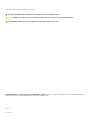 2
2
-
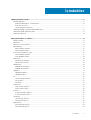 3
3
-
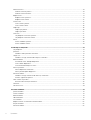 4
4
-
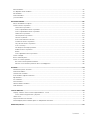 5
5
-
 6
6
-
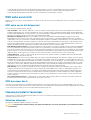 7
7
-
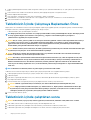 8
8
-
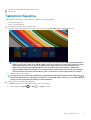 9
9
-
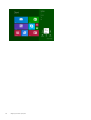 10
10
-
 11
11
-
 12
12
-
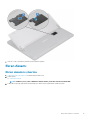 13
13
-
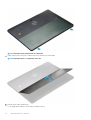 14
14
-
 15
15
-
 16
16
-
 17
17
-
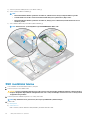 18
18
-
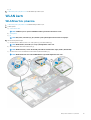 19
19
-
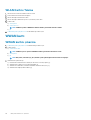 20
20
-
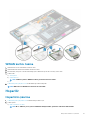 21
21
-
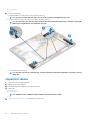 22
22
-
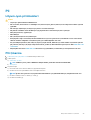 23
23
-
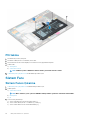 24
24
-
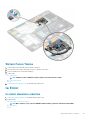 25
25
-
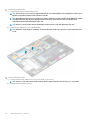 26
26
-
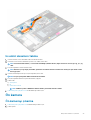 27
27
-
 28
28
-
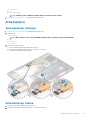 29
29
-
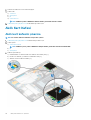 30
30
-
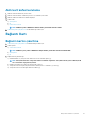 31
31
-
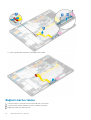 32
32
-
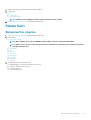 33
33
-
 34
34
-
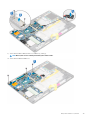 35
35
-
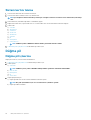 36
36
-
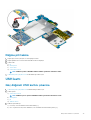 37
37
-
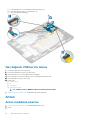 38
38
-
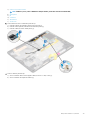 39
39
-
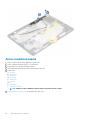 40
40
-
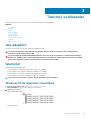 41
41
-
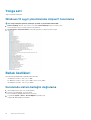 42
42
-
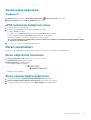 43
43
-
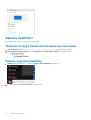 44
44
-
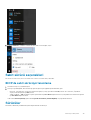 45
45
-
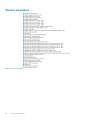 46
46
-
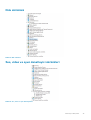 47
47
-
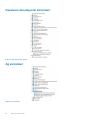 48
48
-
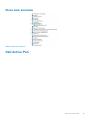 49
49
-
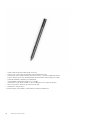 50
50
-
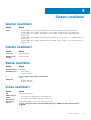 51
51
-
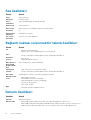 52
52
-
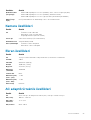 53
53
-
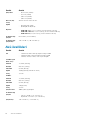 54
54
-
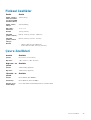 55
55
-
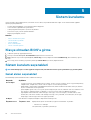 56
56
-
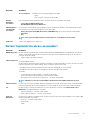 57
57
-
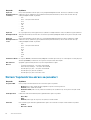 58
58
-
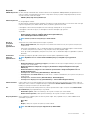 59
59
-
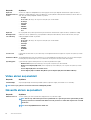 60
60
-
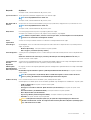 61
61
-
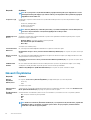 62
62
-
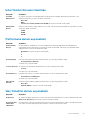 63
63
-
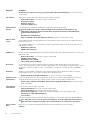 64
64
-
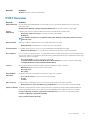 65
65
-
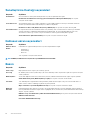 66
66
-
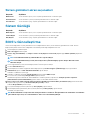 67
67
-
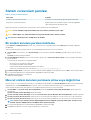 68
68
-
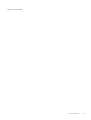 69
69
-
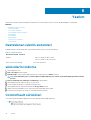 70
70
-
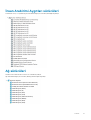 71
71
-
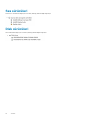 72
72
-
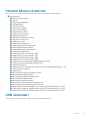 73
73
-
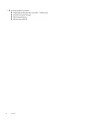 74
74
-
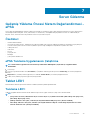 75
75
-
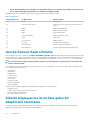 76
76
-
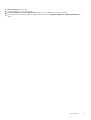 77
77
-
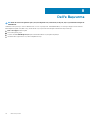 78
78
İlgili makaleler
-
Dell Latitude 5285 2-in-1 El kitabı
-
Dell Latitude 7220EX Rugged Extreme El kitabı
-
Dell Latitude 5424 Rugged El kitabı
-
Dell Latitude 7424 Rugged Extreme El kitabı
-
Dell Latitude 7424 Rugged Extreme El kitabı
-
Dell Latitude 5420 Rugged El kitabı
-
Dell Latitude 7220 Rugged Extreme El kitabı
-
Dell Latitude 5420 Rugged El kitabı
-
Dell Latitude 7220 Rugged Extreme El kitabı
-
Dell Latitude 5424 Rugged El kitabı